အဆင့္(၁)
Windows တစ္ခု တင္ေတာ့မယ္.. Softwares တစ္ခု Install လုပ္ေတာ့မယ္ဆိုရင္ ပထမဆံုး Hardware Requirement/ System Requirements ကို အရင္သိထားရမွာျဖစ္ပါတယ္..
Windows 8 အတြက္ Hardware Requirement ကေတာ့-
CPU 800 MHz, RAM 512, Hard Disk Space 10 GB ပဲရွိတယ္ဆိုရင္ေတာ့ အဆင္မေျပဘူးလို႔ ဆိုလိုတာ ျဖစ္ပါတယ္..
အဆင့္(၂)
အဆင့္(၁)မွာေဖၚျပခဲ့တဲ့ Hardware လိုအပ္ခ်က္နဲ႔ကိုက္ညီလို႔ Windows 8 ကို Install လုပ္ၿပီးၿပီဆိုရင္ System မွာ နည္းနည္း ျပင္ၾကရေအာင္.
PC ကို Refresh လုပ္ျခင္း
ဒါဆိုရင္ေတာ့ မိတ္ေဆြတို႔ရဲ႕ Windows 8 သံုးထားတဲ့ ကြန္ပ်ဴတာေလးဟာ သြက္လက္ျမန္ဆန္ၿပီး error ကင္းကင္းနဲ႔ မိတ္ေဆြတို႔ ခိုင္းသမ်ကို ေကာင္းေကာင္းမြန္မြန္ အလုပ္လုပ္ေပပါလိမ့္မယ္...
ကၽြမ္းက်င္သူမ်ားအေနနဲ႔ Comment မွာ လိုအပ္ခ်က္ေတြကို ထပ္မံျဖည့္စြက္အႀကံေပးၾကဖို႔ ဖိတ္ေခၚအပ္ပါတယ္..
Windows တစ္ခု တင္ေတာ့မယ္.. Softwares တစ္ခု Install လုပ္ေတာ့မယ္ဆိုရင္ ပထမဆံုး Hardware Requirement/ System Requirements ကို အရင္သိထားရမွာျဖစ္ပါတယ္..
Windows 8 အတြက္ Hardware Requirement ကေတာ့-
- Processor: 1 gigahertz (GHz) or faster with support for PAE, NX, and SSE2
- RAM: 1 gigabyte (GB) (32-bit) or 2 GB (64-bit)
- Hard disk space: 16 GB (32-bit) or 20 GB (64-bit)
- Graphics card: Microsoft DirectX 9 graphics device with WDDM driver
CPU 800 MHz, RAM 512, Hard Disk Space 10 GB ပဲရွိတယ္ဆိုရင္ေတာ့ အဆင္မေျပဘူးလို႔ ဆိုလိုတာ ျဖစ္ပါတယ္..
အဆင့္(၂)
အဆင့္(၁)မွာေဖၚျပခဲ့တဲ့ Hardware လိုအပ္ခ်က္နဲ႔ကိုက္ညီလို႔ Windows 8 ကို Install လုပ္ၿပီးၿပီဆိုရင္ System မွာ နည္းနည္း ျပင္ၾကရေအာင္.
PC ကို Refresh လုပ္ျခင္း
- ကီးဘုတ္ေပၚက Windows Key နဲ႔ C ကိုတြဲႏွိပ္လိုက္ပါ..
- General ဆိုတဲ့ Tab ကိုႏွိပ္ၿပီးRefresh your PC without affecting your files ဆိုတာကိုရွာပါ.. အဲဒီမွာ Get Start ဆိုတဲ့ Button ကို ႏွိပ္လိုက္ပါ..
- Next ကိုႏွိပ္ပါ.
- Ready to refresh your PC ဆိုတာေပၚလာရင္ Refresh ဆိုတဲ့ Button ကိုႏွိပ္လိုက္ပါ..
- ကြန္ပ်ဴတာက Restart က်သြားၿပီး ျပန္တက္လာပါလိမ့္မယ္.. နညးနည္းေတာ့ ၾကာႏိုင္ပါတယ္...
- My Computer ကို Right Click ေထာက္ၿပီး Manage ကိုႏွိပ္ပါ
- Computer Management ေအာက္က Services and Applications ကိုႏွိပ္ပါ
- Services and Applications ကိုထပ္ၿပီး Double Click ေခါက္လိုက္ပါ...
- Services Button ကိုႏွိပ္ၿပီး Stop ကိုႏွိပ္လိုက္ပါ...
- My Computer ကို Right Click ေထာက္ၿပီး Properties ကိုႏွိပ္ပါ..
- Advanced system settings ကိုႏွိပ္ပါ..
- Advanced ကိုႏွိပ္ၿပီး Settings ကိုႏွိပ္ပါ
- Box တစ္ခုထြက္လာတဲ့အခါ ေနာက္ဆံုး (၄)ခုကလဲြၿပီး က်န္တဲ့အကြက္ေတြမွာ အမွန္ျခစ္ေတြကို ျဖဳတ္ပစ္လိုက္ပါ..
- Start Button ကိုႏွိပ္ၿပီး Control Panel ကိုႏွိပ္ပါ...
- Programs and features ကိုႏွိပ္ၿပီး မလိုအပ္တဲ့ Program ေတြကိုေရြးၿပီး အမွန္ျခစ္ျဖဳတ္ပါ...
- ညာဘက္ေအာက္ေထာင့္နားက Battery Icon ေလးကိုႏွိပ္ၿပီး More Performance ကိုႏွိပ္ပါ...
- High Performance ကိုႏွိပ္ၿပီး လိုအပ္သလို ခ်ိန္ညွိပါ....
- Defragler တစ္မ်ဳိးမ်ဳိးသံုးပါ..
- CCleaner လို Cleaner ေဆာ့ဖ္ဝဲတစ္မ်ဳိးမ်ဳိးသံုးပါ..
- TuneUp Utilities, Glary Utilities, Advance System Care လိုမ်ဳိး Utilities တစ္မ်ဳိးမ်ဳိးကို အသံုးျပဳပါ....
- Antivirus ကိုသံုးရင္ System နဲ႔ မတည့္တဲ့ဟာမ်ဳိးကိုေရွာင္ပါ. ႏွစ္မ်ဳိးသံုးမ်ဳိး မသံုးပါႏွင့္ ... တစ္မ်ဳိးတည္းကိုပဲ Update လုပ္ၿပီးသံုးပါ....
ဒါဆိုရင္ေတာ့ မိတ္ေဆြတို႔ရဲ႕ Windows 8 သံုးထားတဲ့ ကြန္ပ်ဴတာေလးဟာ သြက္လက္ျမန္ဆန္ၿပီး error ကင္းကင္းနဲ႔ မိတ္ေဆြတို႔ ခိုင္းသမ်ကို ေကာင္းေကာင္းမြန္မြန္ အလုပ္လုပ္ေပပါလိမ့္မယ္...
ကၽြမ္းက်င္သူမ်ားအေနနဲ႔ Comment မွာ လိုအပ္ခ်က္ေတြကို ထပ္မံျဖည့္စြက္အႀကံေပးၾကဖို႔ ဖိတ္ေခၚအပ္ပါတယ္..








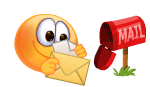






0 comments:
Post a Comment